Opóźnienie lub zamrażanie to jeden z typowych problemów telefonów komórkowych, a iPhone nie jest wyjątkiem.
Może to być stary iPhone powolny lub pozostaje jednak w tyle, dlaczego jest stosunkowo nowy iPhone 15 opóźniony ?
Właśnie to odkryjemy.
W dalszej części dowiesz się, dlaczego Twój iPhone jest opóźniony i jak przyspieszyć go w rozwiązaniach 5.
Ten post dotyczy wszystkich modeli iPhone'a, takich jak iPhone 15, 14, 13, 12, 11, XS, XR, X i tak dalej.
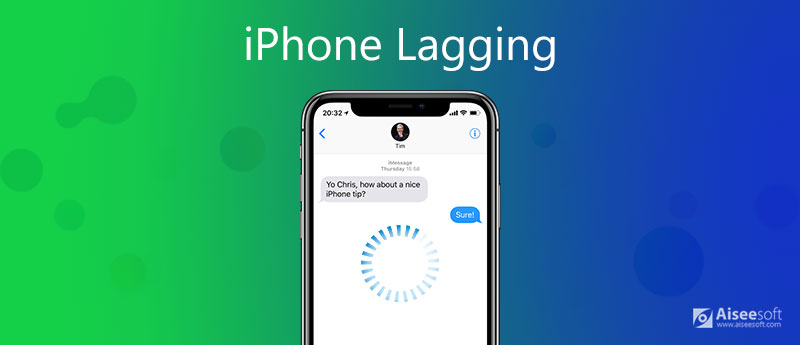
1. Istnieje wiele powodów, dla których Twój iPhone mógł zwolnić. Tutaj podsumujmy w następujący sposób:
Działania aplikacji działają w tle
Nawet jeśli nie widzisz aplikacji uruchomionej w twoich oczach, niektóre aplikacje nadal działają w tle. Na przykład niektóre aplikacje mogą gromadzić i wysyłać Twoje dane osobowe na swój serwer. Te działania w tle mogą powodować opóźnienia w reakcji Twojego iPhone'a.
2. Pamięć iPhone'a jest prawie pełna
jeśli masz dużą liczbę zdjęć, filmów i innych plików multimedialnych, które przechowują pamięć iPhone'a, urządzenie będzie działać wolniej.
3. Stara wersja iOS
Apple zawsze aktualizuje swoją wersję iOS, aby zoptymalizować doświadczenie użytkownika, w tym przyspieszyć. Co więcej, najnowsza aktualizacja iOS może naprawić niektóre błędy, które mogą wystąpić w starszej wersji. W rezultacie, jeśli Twój iPhone działa w starszej wersji iOS, takiej jak iOS 13, 12, 11, 10 i wcześniejszych, może mieć stan opóźnień.
4. Połączenie internetowe jest wolne
Czasami może się zdarzyć, że zawiesza się podczas próby zainstalowania aplikacji lub grania w grę online. Jednym z najbardziej nieświadomych powodów jest połączenie z Internetem. Niezawodne połączenie internetowe gwarantuje szybkie działanie i odwrotnie.
5. Aktualizacja iOS
Czasami aktualizacja iOS może przynieść nowe funkcje i poprawki błędów. Tymczasem aktualizacja iOS może powodować pewne problemy, których zespół programistów Apple nie może znaleźć ani rozwiązać, których mógł wcześniej. Dlatego Twój iPhone opóźnia się po aktualizacji iOS.
6. Inne powody
Mimo to istnieją inne przyczyny opóźnień iPhone'a, takie jak przegrzanie iPhone'a, uszkodzenie iPhone'a i inne. Nawet Apple naprawdę spowalnia starsze iPhone'y, aby lepiej zarządzać baterią.
Jeśli natknąłeś się na inne powody, które powodują opóźnienie iPhone'a, po prostu zostaw swoje komentarze poniżej.
Po zapoznaniu się z przyczynami opóźnień w iPhone'ach, w następnej części możemy naprawdę odpowiednio zareagować na sytuację.
Ponowne uruchomienie urządzenia działa w każdej chwili.
Aby naprawić zawieszający się iPhone, pierwszą metodą, którą powinieneś wypróbować, jest ponowne uruchomienie iPhone'a.
Weźmy na przykład iPhone'a 15, 14, 13, 12, 11 lub X:
1. Naciśnij i przytrzymaj Ciszej or Maksymalna objętość i przycisk Bok przycisk, aż pojawi się suwak wyłączania.
2. Przeciągnij suwak i poczekaj kilka sekund, a iPhone się wyłączy.
3. Po chwili naciśnij i przytrzymaj Bok dopóki nie zobaczysz logo Apple.
Następnie iPhone uruchomi się ponownie.
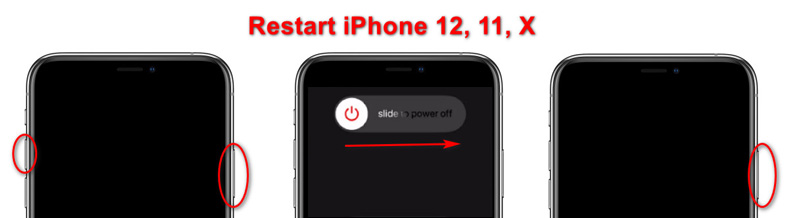
Jest tylko jedno zastrzeżenie: jeśli Twój iPhone działa w tyle z powodu przegrzania lub wychłodzenia iPhone'a, powinieneś odczekać długi czas, aż temperatura iPhone'a będzie normalna, a następnie ponownie uruchomić iPhone'a.
Jeśli jednak ponowne uruchomienie nie działa, aby naprawić opóźnienie iPhone'a, możesz wykonać wymuszone ponowne uruchomienie. Wymuszone ponowne uruchomienie nie usunie żadnej zawartości, ale naprawi niektóre typowe problemy, takie jak zawieszony iPhone, nie wyłączający się iPhone itp. Naciśnij i szybko zwolnij Maksymalna objętość przycisk. Naciśnij i szybko zwolnij przycisk Ciszej przycisk. Następnie naciśnij i przytrzymaj Bok dopóki nie zobaczysz logo Apple.

Więcej modeli iPhone'a można znaleźć w tym poście pod adresem uruchom ponownie iPhone'a.
Jeśli otworzysz wiele aplikacji na swoim iPhonie, doprowadzi to do zawieszenia iPhone'a.
Rozwiązanie tego problemu jest całkiem proste.
Po prostu zamknij aplikacje.
1. Na ekranie głównym przesuń palcem w górę od dołu ekranu i zatrzymaj się na środku ekranu.
2. Przesuń palcem w prawo lub w lewo, aby znaleźć aplikację, której nie musisz uruchamiać.
3. Przesuń palcem w górę na podglądzie aplikacji, aby zamknąć aplikację.
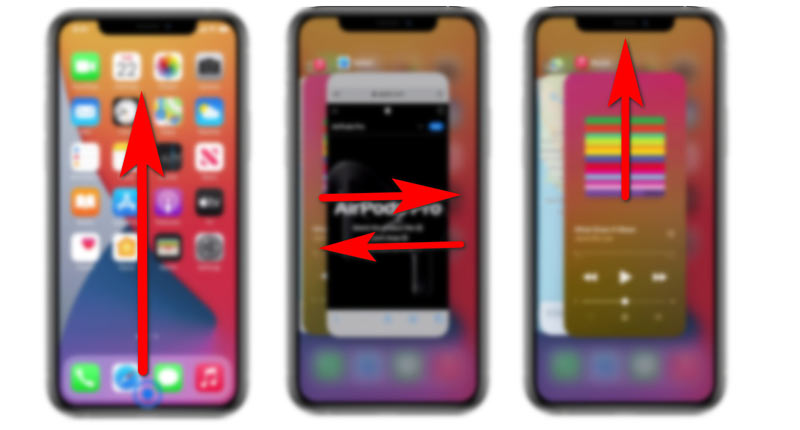
iPhone wciąż ma problemy? Po prostu wyłącz automatyczne procesy odświeżania aplikacji w tle za pomocą ustawień.
Idź do Ustawienia app, dotknij Ogólne, odnaleźć Tło App Odświeżi wyłącz to.
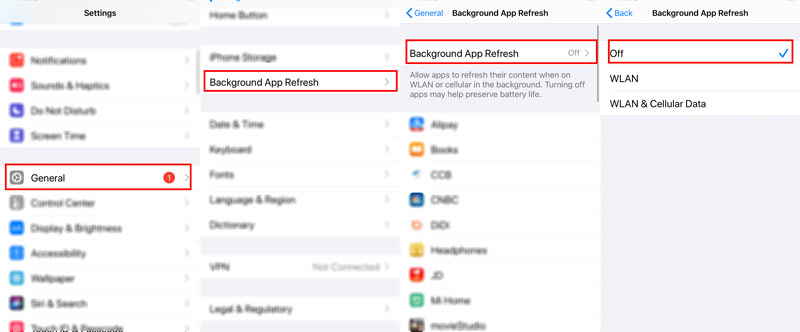
Codzienne użytkowanie iPhone'a prowadzi do tworzenia niepotrzebnych plików. Bezużyteczne pamięci podręczne, miniatury obrazów, dane aplikacji i inne elementy zajmą miejsce na Twoim iPhonie i spowodują jego opóźnienie.
Aby skutecznie rozwiązać ten problem, zaleca się użycie narzędzia do czyszczenia iPhone'a.
Narzędzie do czyszczenia iPhone'a Aiseesoft to inteligentny program do czyszczenia danych iOS. Może automatycznie skanować niepotrzebne pliki i pomóc ci usunąć te niepotrzebne dane z pamięci podręcznej. Co więcej, może skanować duże pliki na iPhonie i pozwala zdecydować, co należy usunąć. Jeśli chodzi o duże zdjęcia, może je skompresować do mniejszego rozmiaru i wykonać kopię zapasową na komputerze przed ich usunięciem.

Pliki do Pobrania
Narzędzie do czyszczenia iPhone'a Aiseesoft
100% bezpieczeństwa. Bez reklam.
Kroki czyszczenia iPhone'a za pomocą iPhone Cleaner są dość łatwe.
1. Pobierz bezpłatnie iPhone Cleaner na swój komputer i otrzymaj kabel USB do podłączenia zamrożonego iPhone'a do komputera. Wtedy to oprogramowanie wykryje to automatycznie. Wtedy pojawią się wszystkie podstawowe informacje o Twoim iPhonie.

2. kliknij szybkie skanowanie a to oprogramowanie natychmiast rozpocznie skanowanie przestrzeni Twojego iPhone'a.

3. Po zakończeniu procesu skanowania kliknij Wymaż po prawej stronie, aby zwolnić miejsce na iPhonie.

Jeśli chcesz zdecydować, który plik chcesz wyczyścić na iPhonie, po prostu kliknij jedną opcję Usuń niepotrzebne pliki, odinstaluj aplikacje, usuń duże pliki i Oczyść zdjęcia w lewym okienku i rozpocznij oddzielne skanowanie i zdecyduj o wyczyszczeniu niepotrzebnych plików.

To oprogramowanie umożliwia również wyczyszczenie wszystkich danych z iPhone'a, aby uzyskać głębokie zwolnienie pamięci, wybierając opcję Wymaż wszystkie dane.

Dodatkowe informacje o zwalnianiu miejsca na iPhonie
Wiele aplikacji na Twoim iPhonie wymaga połączenia internetowego w celu uzyskania zawartości i innych funkcji. Jeśli sieć, z którą się łączysz, jest słaba, wydajność aplikacji na iPhonie również może wydawać się wolna.
Aby rozwiązać ten problem, możesz zmienić stabilną sieć, przełączać się między danymi komórkowymi a połączeniem Wi-Fi, Zrestartować ustawienia sieciI więcej.
Aktualizacja systemu iOS może naprawić niektóre błędy, w tym zawieszanie się iPhone'a. Upewnij się, że Twój iPhone jest aktualny.
1. Iść do Ustawieniastuknij Ogólne i znajdź Aktualizacja oprogramowania.
2. Kran Pobierz i zainstaluj.
Następnie upewnij się, że Twój iPhone jest połączony z Wi-Fi i poczekaj na aktualizację iOS.
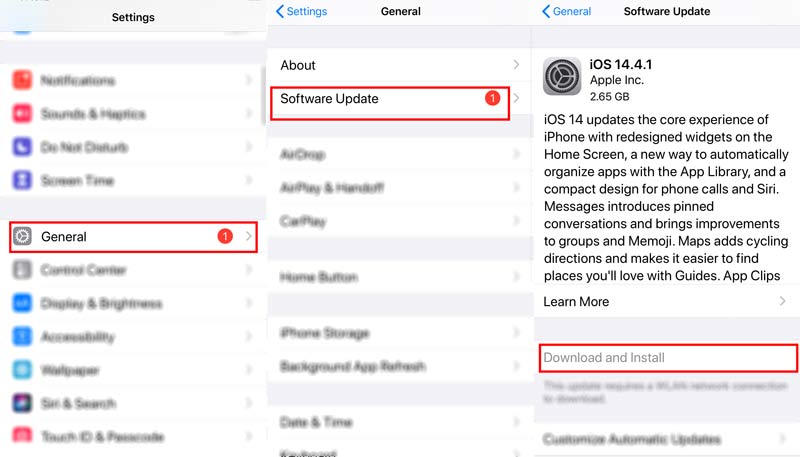
Dostać trochę Problemy z aktualizacją iOS ? Sprawdź rozwiązania tutaj.
Jeśli chodzi o te aktualizacje aplikacji, działa podobnie. Po prostu zaktualizuj swoje aplikacje, aby pozbyć się opóźnień iPhone'a.
1. Otworzyć App Store na iPhonie.
2. Stuknij ikonę swojego profilu u góry ekranu.
3. Przewiń, aby wyświetlić oczekujące aktualizacje i informacje o wersji. Kran Aktualizacja obok aplikacji, aby zaktualizować tylko tę aplikację, lub dotknij Aktualizuj wszystko.
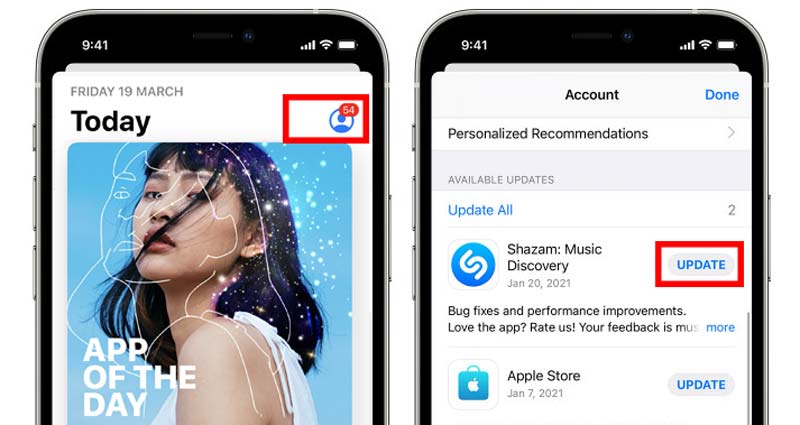
Czasami, jeśli iPhone ma opóźnienia po aktualizacji iOS, możesz spróbować obniżyć wersję iOS aby sprawdzić, czy problem został rozwiązany.
Czy wymazanie iPhone'a wpływa na iCloud?
Nie. Usunięcie danych z iPhone'a nie wpłynie na dane w iCloud. Nawet jeśli przywrócisz opóźniający się iPhone do ustawień fabrycznych, dane w iCloud nie zostaną zmienione.
Czy stracę dane, jeśli obniżę wersję mojego iPhone'a?
Ogólnie rzecz biorąc, obniżenie wersji iOS oznacza wyczyszczenie wszystkich danych i ponowne zainstalowanie wcześniejszej wersji iOS. Jednak z oprogramowanie innych firm, możesz obniżyć iOS bez utraty danych.
Czy iPhone'y z czasem stają się wolniejsze?
Wielu użytkowników iPhone'a od dawna podejrzewało, że Apple spowolnił starszego iPhone'a, aby zachęcić ludzi do uaktualnienia lub zakupu nowego iPhone'a. W 2014 roku Apple potwierdził, że spowolnił niektóre stare modele, ale nie zachęcił ludzi do aktualizacji.
Wnioski
Opóźnienie iPhone'a to problem, z którym mogą się spotkać prawie wszyscy użytkownicy iPhone'a. Dlaczego Twój iPhone jest opóźniony lub zawiesza się? Ten post wyjaśnia to, a także zapewnia 5 rozwiązań tego problemu.
Czy kiedykolwiek doświadczyłeś problemów z opóźnieniem iPhone'a?
A może masz inne rozwiązania, które spowalniają lub zamrażają iPhone'a?
Nie wahaj się i zostaw swoje komentarze poniżej.

iPhone Cleaner może selektywnie czyścić bezużyteczne dane z urządzenia. Możesz go również użyć do wyczyszczenia prywatnych danych i zapewnienia szybkiego i bezpiecznego iPhone'a / iPada / iPoda Touch.
100% bezpieczeństwa. Bez reklam.
100% bezpieczeństwa. Bez reklam.